Stelle bitte sicher, dass du das kostenlose Surveillance-Station-Paket installiert hast. Das geht über das Paketzentrum-Icon direkt auf dem Desktop deines NAS
So fügst du deine Überwachungsamera im Synology hinzu
Wichtig: Deine Kamera muss einen RTSP-Stream besitzen, damit du sie hinzufügen kannst! Du kannst selbst überprüfen, ob deine Kamera einen RTSP-Stream hat. Zusätzlich benötigst du die IP-Adresse (IP) deiner Kamera. Ist die dir IP nicht bekannt, dann kannst du die IP-Adresse deiner Überwachungskamera auch selbst herausfinden.
- Logge dich in dein NAS ein und klicke auf das „Surveillance-Station-Icon“.
- Klicke das „IP-Kamera-Icon“ an, um die Kameraverwaltung zu starten.
- Drücke auf „Hinzufügen“.
- Jetzt wird das Netzwerk nach verfügbaren Geräten gescannt.
- Falls deine Kamera erkannt wird, wähle sie aus und klicke unten rechts auf „Weiter“.
- Wird sie nicht erkannt? Dann wähle „Manuell hinzufügen“.
- Du musst die Daten deiner Kamera eingeben. IP, Benutzer, Passwort, Port usw. Klicke hinzufügen.
- Die Kamera wird jetzt in der Liste angezeigt. Wähle sie aus und klicke auf „Weiter“.
- Im nächsten Dialog wählst du den Speicher aus.
- Klicke dann auf „Authentifizieren“ an und gibt dort deinen Benutzernamen, dein Passwort und den Port ein. Der Port ist 80 für HTTP und 88 für HTTPS.
- Bestätige die Eingabe. Bei Erfolg erscheint nun ein kleiner grüner Haken.
- Wähle die Kamerakonfiguration aus. Schnell, komplett oder Einstellungen kopieren. Eine Zusammenfassung wird angezeigt, klicke auf „Weiter“.
- Klicke erneut auf weiter. Die Kamera wird hinzugefügt.
- Klicke das Vorschaubild an, um den Videostream zu laden.
Videoanleitung
Hier die ausführliche Videoanleitung für dich.
Kamerakonfiguration
Kurz noch einige Infos zu Schritt 12, Kamerakonfiguration. Es gibt drei Möglichkeiten:
- Schnelles Setup: Hier werden die Standardeinstellungen genommen.
- Komplettes Setup: Bei dieser Option kannst du alle Details selbst festlegen und feinjustieren.
- Einstellungen kopieren: Diese Option kopiert die Einstellungen einer bestehenden Kamera.
Wichtig: Lizenzen
Um Kameras hinzuzufügen, wird pro Kamera eine Surveillance-Station Lizenz benötigt. Bei unserem Synology NVR1218 (Test) sind beispielsweise schon drei Lizenzen enthalten.
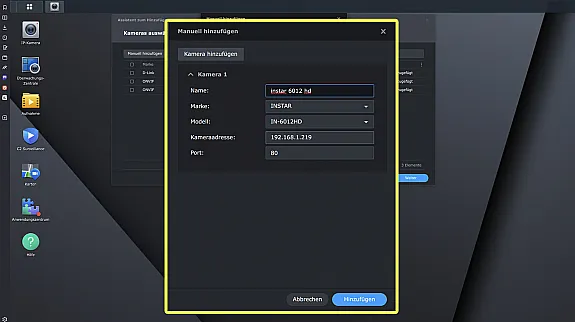






Kommentare